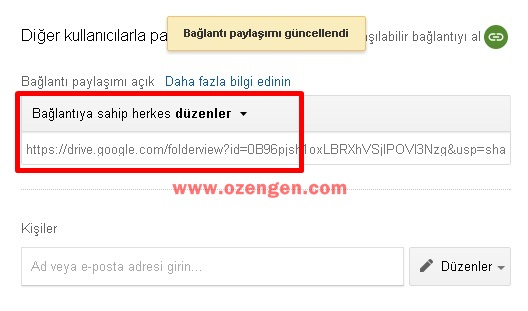Google Drive kullanımının sağladığı en önemli özelliklerden biri olan; dosya paylaşımı , özelliğini nasıl aktif edeceğinizi anlatacağız. Google Drive bulut depolama servisi olmaktan daha fazla özellik sunuyor bizlere. Örneğin Drive’da oluşturduğunuz bir Excell veya Word dosyanızı arkadaşınızla paylaşabilir veya online olarak birlikte düzenleyebilirsiniz. Paylaştığınız bir klasörü yetkilendirdiğiniz arkadaşlarınızın görüp düzenlemesini sağlayabilirsiniz.
Drive’da dosya paylaşımı için aşağıdaki işlemleri yapabilirsiniz.
Google Drive dosya paylaşımı nasıl yapılır ?
Örnek olarak klasör paylaşımı yapacağız. Sizler dilediğiniz dosyayı paylaşabilirsiniz.
Drive dosyalarımızı açıyoruz ve paylaşmak istediğimiz dosyaya “sağ” tıklıyoruz.
Açılan menüde “Paylaş” seçeneğine tıklıyoruz.
Paylaşmak istediğiniz kullanıcının “mail adresini” biliyorsanız bu adresi yazarak sağ tarafta bulunan alandan yetkisini belirleyip paylaşabilirsiniz. Eğer dosyayı herkesle paylaşmak istiyorsanız aşağıdaki işlemi yapabilirsiniz.
Düzenler: Dosyayı hem görüntüler hemde dosya üzerinde değişiklikler yapabilir.
Görüntüler: Paylaşılan dosyayı sadece görüntüleyebilir, herhangi bir değişiklik yapamaz.
Paylaşım menüsünün hemen üstünde bulunan “Paylaşılabilir bağlantıyı al” seçeneğini seçerseniz linki gönderdiğiniz tüm kullanıcılar dosyaya erişebilir. Bu alanda’da “Düzenler” ve “Görüntüler” seçeneklerini kullanarak yetkilendirme yapabilirsiniz.
İşlemleri yaptıktan sonra bağlantı linkini dilediğiniz alanda paylaşabilirsiniz. Herhangi bir yetki ayarı yapmadan dosyayı paylaştırırsanız, dosyayı açmak isteyen kullanıcılar, yetki talebinde bulun gibi bir uyarı ile karşılaşır ve dosyayı görüntüleyemezler. Telefonlarda’da benzer işlem yaparak paylaşım işlemini yapabilirsiniz;
Google Drive android
- Drive uygulamasını açın.
- Dosya adının yanındaki Bilgi simgesine dokunun.
- Kullanıcı ekle‘ye dokunun.
- Bir e-posta adresi girip o kişiye dosyayı görüntüleme, düzenleme veya dosya üzerinde yorum yapma izni verin.
- Sağ üstteki oka dokunun.
Google Dokümanlar, E-Tablolar veya Slaytlar uygulaması
- Dokümanlar, E-Tablolar veya Slaytlar uygulamasını açın.
- Dosya adının yanındaki Diğer simgesine dokunun.
- Paylaş ve dışa aktar‘a dokunun.
- Paylaş simgesine dokunun.
- Bir e-posta adresi girip o kişiye dosyayı görüntüleme, düzenleme veya dosya üzerinde yorum yapma izni verin.
- Paylaş‘a dokunun.
| Belirli kişiler | Belirli kişilerle veya gruplarla paylaşana kadar dosyaya ya da klasöre erişebilen tek kişi siz olursunuz | Evet (düzenlemek veya yorum yapmak için) |
| Bağlantıya sahip olan herkes | Dosya veya klasör bağlantısı verilen herkes dosyaya ya da klasöre erişebilir | Hayır |
| Web üzerinde herkese açık | Herkes, İnternet’te arama sonuçları ya da web adresi üzerinden dosyaya veya klasöre erişebilir | Hayır |